Correções para o iPhone 13 fica preto durante a chamada
Você coloca o iPhone 13 no ouvido quando recebe uma chamada e bam, o iPhone 13 fica preto durante a chamada pelo resto da chamada. O que da? Como resolver este iPhone ficando preto durante o problema da chamada? Aqui está como consertar o iPhone 13 que fica preto durante a chamada e o que fazer se o iPhone ficar preto e a tela não responder durante a chamada.
Parte I: Razões pelas quais a tela do iPhone 13 fica preta durante as chamadas
A primeira vez que isso acontece, pode ser uma surpresa que o iPhone 13 fique preto durante a chamada. Ainda mais surpreendente pode ser que ele nunca volte à vida até que a chamada termine! Por que isso acontece? Aqui estão algumas razões pelas quais o iPhone 13 fica preto durante a chamada.
Razão 1: Sensor de Proximidade
Seu iPhone 13 possui um sensor de proximidade projetado para desligar a tela quando detecta que o iPhone está próximo ao seu ouvido. Isso é para que seu rosto não acione acidentalmente uma resposta ao toque na tela, embora o iPhone esteja muito bem configurado para não registrar toques acidentais e também para economizar bateria, já que você não usaria a tela de qualquer maneira ao falar com a tela ao seu ouvido.
Razão 2: Sujeira ao redor do sensor de proximidade
Se o seu iPhone 13 ficar preto durante a chamada e não voltar à vida facilmente, mesmo que você o retire da orelha, é possível que o sensor esteja sujo e não funcione corretamente. Você não pode limpar o sensor, pois ele está escondido atrás do vidro, mas isso significa apenas que você pode limpar a tela para que o sensor possa ‘ver’ claramente e operar com eficiência. Se houver sujeira na tela, ou se a tela estiver, digamos, manchada com algo que faz um filme em cima do sensor, é provável que não funcione de forma eficiente e confiável.
Razão 3: Sensor de proximidade com defeito
Se você achar que o iPhone não ganha vida mesmo se você tirar o iPhone do ouvido, há uma chance de que o sensor esteja com defeito. Se o iPhone estiver na garantia, como seu novo iPhone 13, é melhor levar o iPhone a um centro de serviço.
Parte II: Como consertar a tela do iPhone 13 fica preta durante as chamadas
Felizmente, os sensores de proximidade não desenvolvem falhas dessa maneira durante a vida útil do seu dispositivo, e há algumas coisas que você pode fazer para ver se isso ajuda no problema antes de descobrir que o sensor pode ter desenvolvido uma falha e você precisa tomar para um centro de serviço.
Dica 1: Reinicie o iPhone 13
Para a maioria dos problemas no iPhone, uma reinicialização geralmente corrige as coisas por conta própria. Se você estiver enfrentando problemas com o iPhone 13 escurecendo durante a ligação ou mesmo após a ligação, reiniciar é uma das primeiras coisas que você deve tentar. Veja como reiniciar o iPhone 13:
Etapa 1: pressione e segure a tecla Aumentar volume e o botão lateral juntos até que o controle deslizante apareça
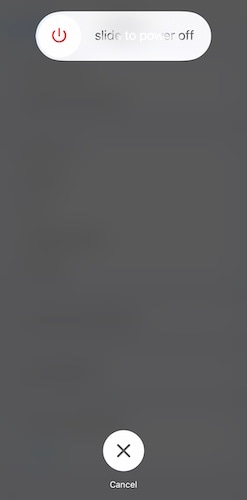
Passo 2: Arraste o controle deslizante para desligar o iPhone
Passo 3: Após alguns segundos, ligue o iPhone novamente usando o botão lateral.
Dica 2: Limpe o Sensor de Proximidade
Limpar a tela é a única maneira de ‘limpar’ o sensor de proximidade. Se houver algum filme desenvolvido na tela que você pode ou não ver, mas está interferindo no funcionamento adequado do sensor de proximidade, isso causará problemas como o iPhone 13 ficar preto de repente. Isso porque o sensor de proximidade registrou erroneamente a presença do seu ouvido quando era apenas a revelação do filme na tela. Veja como limpar a sujeira da tela do seu iPhone 13:
Passo 1: Pegue um cotonete macio
Passo 2: Tome um pouco de álcool isopropílico
Passo 3: Dab e umedeça o cotonete no álcool
Passo 4: Gentilmente, em movimentos circulares, limpe a tela do seu iPhone 13.
Não use nenhum detergente ou outros produtos químicos abrasivos em seu iPhone. O álcool isopropílico é o mesmo líquido que você usa para limpar e higienizar uma ferida. É suave e não reativo.
Dica 3: Use o botão liga / desliga para acordar o iPhone

É possível que a tela do iPhone não acorde durante a chamada se você pressionar os botões de volume. A melhor maneira de fazer a tela do iPhone acordar quando o iPhone ficou preto após a ligação é pressionar o botão lateral para ligar o dispositivo.
Dica 4: Remova o iPhone da Capa
Se você estiver usando um estojo falso, é possível que o lábio do estojo esteja interferindo nos sensores do iPhone 13. Remova o iPhone do estojo e veja se isso resolve o problema.
Dica 5: Remova o protetor de tela
Se você estiver usando um protetor de tela em seu dispositivo, remova-o, mesmo que haja um recorte para os sensores. Neste momento, você deseja eliminar todas as razões possíveis. Embora, provavelmente, seja esse o motivo – alguns protetores de tela, especialmente para o iPhone 13, não apresentam um recorte para os sensores, pois o fone de ouvido do iPhone 13 foi empurrado para cima para se alinhar com a borda do chassi, permitindo que os protetores não necessita de recortes. Remova qualquer protetor de tela e verifique se isso resolve o iPhone 13 ficar preto durante o problema da chamada.
Dica 6: Redefinir todas as configurações
Às vezes, os problemas podem ser resolvidos com a redefinição de todas as configurações. Para redefinir todas as configurações do seu iPhone:
Etapa 1: inicie as Configurações e toque em Geral
Etapa 2: role para baixo e toque em Transferir ou redefinir iPhone
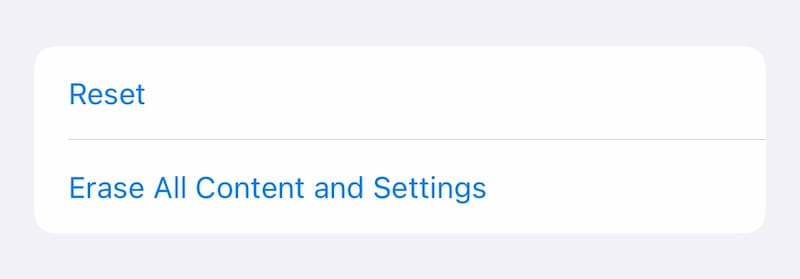
Etapa 3: toque em Redefinir
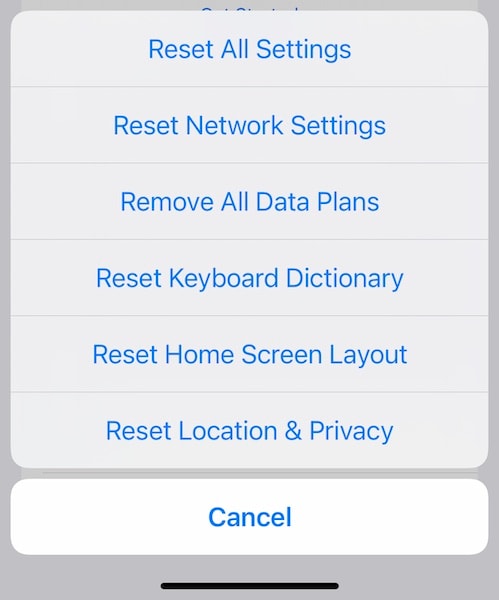
Etapa 4: toque em Redefinir todas as configurações
Etapa 5: digite sua senha e deixe o iPhone redefinir todas as suas configurações.
Dica 7: Apague todas as configurações e redefina o iPhone
Se o acima não funcionar, a outra opção é apagar todas as configurações do iPhone e redefinir o iPhone completamente. Fazer isso exigirá um pouco de planejamento, pois isso excluirá todos os seus dados do iPhone. Os dados de aplicativos que existem no iCloud não serão excluídos, mas os dados em alguns aplicativos como, por exemplo, se você baixou alguns filmes para assistir no VLC, eles serão excluídos se estiverem no seu iPhone.
Antes de redefinir completamente o iPhone, é aconselhável fazer backup de todos os dados. Você pode fazer isso com o iTunes ou o macOS Finder, ou também pode usar ferramentas de terceiros, como DrFoneTool – Backup do telefone (iOS) para fazer backup do seu iPhone de forma fácil e intuitiva, em uma bela interface de software. Além disso, ele permite que você faça algo que não pode fazer se usar o iTunes ou o macOS Finder – backup seletivo. Usando o DrFoneTool – Phone Backup (iOS), você pode escolher facilmente o que fazer backup, obtendo assim mais controle sobre seus dados.

DrFoneTool – Backup do telefone (iOS)
Faça backup seletivo de seus contatos do iPhone em 3 minutos!
- Um clique para fazer backup de todo o dispositivo iOS para o seu computador.
- Permita a visualização e exportação seletiva de contatos do iPhone para o seu computador.
- Sem perda de dados nos dispositivos durante a restauração.
- Funciona para todos os dispositivos iOS. Compatível com a versão mais recente do iOS.

Quando você tiver feito backup de seus dados usando o iTunes ou macOS Finder ou ferramentas como DrFoneTool – Phone Backup (iOS), você precisa desabilitar o Find My no seu dispositivo, sem o qual você não poderá apagar o iPhone. Veja como desativar o Find My no iPhone:
Etapa 1: inicie as Configurações e toque no seu perfil
Etapa 2: toque em Find My e toque em Find My iPhone
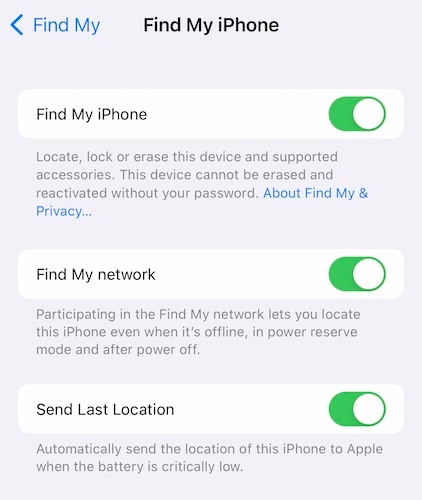
Etapa 3: desative o recurso Encontrar meu iPhone.
Depois disso, veja como apagar todas as configurações e redefinir o iPhone:
Etapa 1: inicie as Configurações e toque em Geral
Etapa 2: role para baixo e toque em Transferir ou Redefinir iPhone
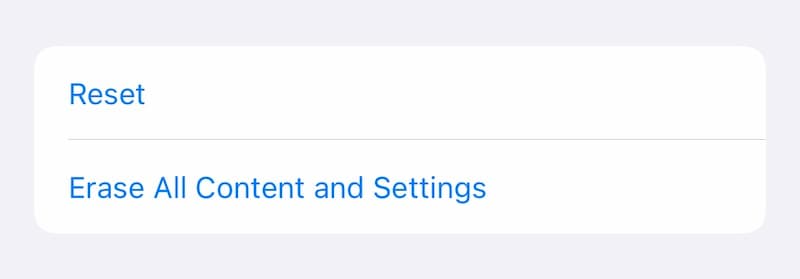
Etapa 3: toque em Apagar todo o conteúdo e configurações
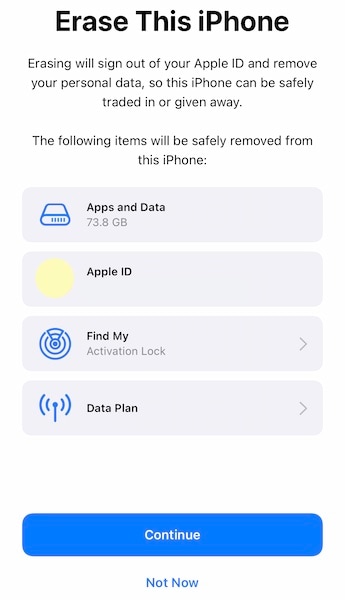
Etapa 4: toque em Continuar e digite sua senha para começar.
Dica 8: restaure o firmware do iOS para corrigir problemas do sensor de proximidade
Se nada parecer funcionar, é hora de tentar consertar o iPhone 13 fica preto durante o problema de chamada, restaurando o firmware do iOS no dispositivo novamente. Se isso é algo que o incomoda porque você tem medo de perda de dados ou se sente intimidado pela obscuridade da maneira da Apple que pode gerar códigos de erro sobre os quais você não conhece, aqui está uma maneira melhor e mais fácil de restaurar o firmware do seu iPhone e corrigir todos os problemas – Reparo do sistema DrFoneTool (iOS). DrFoneTool é um conjunto de módulos projetados para corrigir todos os problemas no seu iPhone de forma rápida e fácil.

DrFoneTool – Reparo do sistema
Desfazer uma atualização do iOS Sem perda de dados.
- Apenas conserte seu iOS para normal, sem perda de dados em tudo.
- Corrigir vários problemas do sistema iOS preso no modo de recuperação, logotipo branco da Apple, tela preta, loop no início, etc.
- Faça o downgrade do iOS sem o iTunes.
- Funciona com todos os modelos de iPhone, iPad e iPod touch.
- Totalmente compatível com o mais recente iOS 15.

Aqui está como usar o DrFoneTool – System Repair (iOS) para corrigir problemas do iOS que podem estar causando a tela do iPhone preta no iPhone 13:
Passo 1: Obtenha o DrFoneTool

Passo 2: Conecte o iPhone ao computador e inicie o DrFoneTool:
Etapa 3: selecione o módulo de reparo do sistema:

Etapa 4: o modo padrão foi projetado para corrigir a maioria dos problemas no iOS, como o iPhone ficar preto durante a chamada e a tela sem resposta, sem excluir os dados do usuário. Este método é o único para começar.
Etapa 5: Depois que o DrFoneTool identificar o modelo do seu iPhone e a versão do iOS, confirme os detalhes e clique em Iniciar:

Etapa 6: O firmware será baixado e verificado, após o qual você pode clicar em Corrigir agora para começar a restaurar o firmware do iOS no seu iPhone.

Após a conclusão do reparo do sistema DrFoneTool, o telefone será reiniciado com as configurações de fábrica. Você não deve enfrentar a falta de resposta da tela quando a tela do iPhone ficar preta durante a chamada.
Dica 9: atualize o iOS
Às vezes, esse problema pode ser um bug de software conhecido que pode ter sido corrigido em uma atualização de software. Veja como verificar se há atualizações de software em um iPhone 13:
Etapa 1: inicie as Configurações e toque em Geral
Etapa 2: toque em Atualização de software
Se houver uma atualização, ela será mostrada aqui. Observe que seu iPhone precisa estar conectado ao Wi-Fi e ter pelo menos 50% de carga de bateria para iOS para baixar e instalar uma atualização do sistema.
Dica 10: Entrar em contato com o suporte da Apple
Você pode entrar em contato com o Suporte da Apple online gratuitamente durante a garantia e o suporte por telefone no prazo de 90 dias após a compra, gratuitamente. Como você está enfrentando um problema com o seu iPhone na garantia, convém fazer uso total dos serviços de garantia fornecidos pela empresa. Uma das maneiras mais rápidas de resolver problemas, especialmente quando seu iPhone está na garantia e o suporte é gratuito, é visitar uma Apple Store onde a equipe é treinada para ajudá-lo com tudo e qualquer coisa que possa dar errado com seu iPhone .
Conclusão
É irritante quando você quer interagir com seu iPhone durante uma chamada e a tela do iPhone fica preta durante a chamada, totalmente sem resposta ao toque. Esse problema pode ser um bug de software ou um problema com um protetor de tela ou um estojo ou pode ser que a tela esteja suja, ou pode ser que o próprio sensor de proximidade esteja com defeito e precise de reparo. Também pode ser uma corrupção de firmware que pode ser corrigida restaurando o iOS novamente. Antes de visitar uma Apple Store, você pode tentar todos os métodos listados para evitar uma viagem desnecessária. Observe que redefinir todas as configurações e apagar o iPhone limpará seus dados do iPhone, então faça backup de seus dados primeiro através do iTunes e macOS Finder ou através de ferramentas de terceiros, como DrFoneTool – Phone Backup (iOS) que permitem escolher o que fazer backup , oferecendo controle granular sobre seus backups. Em seguida, você pode usar o mesmo conjunto DrFoneTool e escolher o módulo Reparo do sistema para corrigir o problema de tela preta e sem resposta do iPhone 13 completamente.
Artigos Mais Recentes

